-
-
Quelle est la place d'une appliance NetScaler dans le réseau ?
-
Comment un NetScaler communique avec les clients et les serveurs
-
Accélérez le trafic équilibré de charge en utilisant la compression
-
-
Déployer une instance NetScaler VPX
-
Optimisez les performances de NetScaler VPX sur VMware ESX, Linux KVM et Citrix Hypervisors
-
Améliorez les performances SSL-TPS sur les plateformes de cloud public
-
Configurer le multithreading simultané pour NetScaler VPX sur les clouds publics
-
Installation d'une instance NetScaler VPX sur un serveur bare metal
-
Installation d'une instance NetScaler VPX sur Citrix Hypervisor
-
Installation d'une instance NetScaler VPX sur le cloud VMware sur AWS
-
Installation d'une instance NetScaler VPX sur des serveurs Microsoft Hyper-V
-
Installation d'une instance NetScaler VPX sur la plateforme Linux-KVM
-
Provisioning de l'appliance virtuelle NetScaler à l'aide d'OpenStack
-
Provisioning de l'appliance virtuelle NetScaler à l'aide du Virtual Machine Manager
-
Configuration des appliances virtuelles NetScaler pour utiliser l'interface réseau SR-IOV
-
Configuration des appliances virtuelles NetScaler pour utiliser l'interface réseau PCI Passthrough
-
Provisioning de l'appliance virtuelle NetScaler à l'aide du programme virsh
-
Provisioning de l'appliance virtuelle NetScaler avec SR-IOV sur OpenStack
-
Déployer une instance NetScaler VPX sur AWS
-
Serveurs d'équilibrage de charge dans différentes zones de disponibilité
-
Déployer une paire HA VPX dans la même zone de disponibilité AWS
-
Haute disponibilité dans différentes zones de disponibilité AWS
-
Déployez une paire VPX haute disponibilité avec des adresses IP privées dans différentes zones AWS
-
Protégez AWS API Gateway à l'aide du pare-feu d'applications Web NetScaler
-
Configurer une instance NetScaler VPX pour utiliser l'interface réseau SR-IOV
-
Configurer une instance NetScaler VPX pour utiliser la mise en réseau améliorée avec AWS ENA
-
Déployer une instance NetScaler VPX sur Microsoft Azure
-
Architecture réseau pour les instances NetScaler VPX sur Microsoft Azure
-
Configurer plusieurs adresses IP pour une instance autonome NetScaler VPX
-
Configurer une configuration haute disponibilité avec plusieurs adresses IP et cartes réseau
-
Déployez une paire de haute disponibilité NetScaler sur Azure avec ALB en mode IP flottant désactivé
-
Configurer une instance NetScaler VPX pour utiliser le réseau accéléré Azure
-
Configurez les nœuds HA-INC à l'aide du modèle de haute disponibilité NetScaler avec Azure ILB
-
Installation d'une instance NetScaler VPX sur la solution Azure VMware
-
Configurer une instance autonome NetScaler VPX sur la solution Azure VMware
-
Configurer une configuration de haute disponibilité NetScaler VPX sur la solution Azure VMware
-
Configurer le serveur de routage Azure avec la paire NetScaler VPX HA
-
Ajouter des paramètres de mise à l'échelle automatique Azure
-
Configurer GSLB sur une configuration haute disponibilité active en veille
-
Configurer des pools d'adresses (IIP) pour un dispositif NetScaler Gateway
-
Scripts PowerShell supplémentaires pour le déploiement Azure
-
Déployer une instance NetScaler VPX sur Google Cloud Platform
-
Déployer une paire haute disponibilité VPX sur Google Cloud Platform
-
Déployer une paire VPX haute disponibilité avec des adresses IP privées sur Google Cloud Platform
-
Installation d'une instance NetScaler VPX sur Google Cloud VMware Engine
-
Support de dimensionnement VIP pour l'instance NetScaler VPX sur GCP
-
-
Automatisez le déploiement et les configurations de NetScaler
-
Solutions pour les fournisseurs de services de télécommunication
-
Trafic du plan de contrôle de l'équilibrage de charge basé sur les protocoles Diameter, SIP et SMPP
-
Utilisation de la bande passante avec la fonctionnalité de redirection du cache
-
Optimisation du protocole TCP avec NetScaler
-
-
Authentification, autorisation et audit du trafic des applications
-
Fonctionnement de l'authentification, de l'autorisation et de l'audit
-
Composants de base de la configuration de l'authentification, de l'autorisation et de l'audit
-
-
Autorisation de l'accès des utilisateurs aux ressources de l'application
-
NetScaler en tant que proxy du service de fédération Active Directory
-
NetScaler Gateway sur site en tant que fournisseur d'identité pour Citrix Cloud
-
Prise en charge de la configuration de l'attribut de cookie SameSite
-
Résoudre les problèmes liés à l'authentification et à l'autorisation
-
-
-
-
Configuration de l'expression de stratégie avancée : mise en route
-
Expressions de stratégie avancées : utilisation des dates, des heures et des nombres
-
Expressions de stratégie avancées : analyse des données HTTP, TCP et UDP
-
Expressions de stratégie avancées : analyse des certificats SSL
-
Expressions de stratégie avancées : adresses IP et MAC, débit, ID VLAN
-
Expressions de stratégie avancées : fonctions d'analyse de flux
-
-
-
-
Protection basée sur la grammaire SQL pour les charges utiles HTML et JSON
-
Protection basée sur la grammaire par injection de commandes pour la charge utile HTML
-
Règles de relaxation et de refus pour la gestion des attaques par injection HTML SQL
-
Prise en charge du pare-feu d'application pour Google Web Toolkit
-
Vérifications de protection XML
-
Articles sur les alertes de signatures
-
-
Traduire l'adresse IP de destination d'une requête vers l'adresse IP d'origine
-
-
Prise en charge de la configuration de NetScaler dans un cluster
-
-
-
Groupes de nœuds pour les configurations repérées et partiellement entrelacées
-
Désactivation de la direction sur le fond de panier du cluster
-
Suppression d'un nœud d'un cluster déployé à l'aide de l'agrégation de liens de cluster
-
Surveillance de la configuration du cluster à l'aide de la MIB SNMP avec lien SNMP
-
Surveillance des échecs de propagation des commandes dans un déploiement de cluster
-
Liaison d'interface VRRP dans un cluster actif à nœud unique
-
Scénarios de configuration et d'utilisation du cluster
-
Migration d'une configuration HA vers une configuration de cluster
-
Interfaces communes pour le client et le serveur et interfaces dédiées pour le fond de panier
-
Commutateur commun pour le client, le serveur et le fond de panier
-
Commutateur commun pour client et serveur et commutateur dédié pour fond de panier
-
Services de surveillance dans un cluster à l'aide de la surveillance des chemins
-
Opérations prises en charge sur des nœuds de cluster individuels
-
-
-
Configurer les enregistrements de ressources DNS
-
Créer des enregistrements MX pour un serveur d'échange de messagerie
-
Créer des enregistrements NS pour un serveur faisant autorité
-
Créer des enregistrements NAPTR pour le domaine des télécommunications
-
Créer des enregistrements PTR pour les adresses IPv4 et IPv6
-
Créer des enregistrements SOA pour les informations faisant autorité
-
Créer des enregistrements TXT pour contenir du texte descriptif
-
Configurer NetScaler en tant que résolveur de stubs non validant et sensible à la sécurité
-
Prise en charge des trames Jumbo pour le DNS pour gérer les réponses de grande taille
-
Configurer la mise en cache négative des enregistrements DNS
-
-
Équilibrage de charge de serveur global
-
Configurez les entités GSLB individuellement
-
Synchronisation de la configuration dans une configuration GSLB
-
Cas d'utilisation : déploiement d'un groupe de services Autoscale basé sur l'adresse IP
-
-
Remplacer le comportement de proximité statique en configurant les emplacements préférés
-
Configuration de la sélection des services GSLB à l'aide du changement de contenu
-
Configurer GSLB pour les requêtes DNS avec des enregistrements NAPTR
-
Exemple de configuration parent-enfant complète à l'aide du protocole d'échange de métriques
-
-
Équilibrer la charge du serveur virtuel et des états de service
-
Protection d'une configuration d'équilibrage de charge contre les défaillances
-
-
Configuration des serveurs virtuels d'équilibrage de charge sans session
-
Réécriture des ports et des protocoles pour la redirection HTTP
-
Insérer l'adresse IP et le port d'un serveur virtuel dans l'en-tête de requête
-
Utiliser une adresse IP source spécifiée pour la communication principale
-
Définir une valeur de délai d'expiration pour les connexions client inactives
-
Utiliser un port source d'une plage de ports spécifiée pour les communications en arrière-plan
-
Configurer la persistance de l'adresse IP source pour la communication principale
-
-
Paramètres d'équilibrage de charge avancés
-
Protégez les applications sur les serveurs protégés contre les pics de trafic
-
Activer le nettoyage des connexions de serveur virtuel et de service
-
Activer ou désactiver la session de persistance sur les services TROFS
-
Activer la vérification de l'état TCP externe pour les serveurs virtuels UDP
-
Maintenir la connexion client pour plusieurs demandes client
-
Utiliser l'adresse IP source du client lors de la connexion au serveur
-
Définissez une limite sur le nombre de demandes par connexion au serveur
-
Définir une valeur de seuil pour les moniteurs liés à un service
-
Définir une valeur de délai d'attente pour les connexions client inactives
-
Définir une valeur de délai d'attente pour les connexions de serveur inactives
-
Définir une limite sur l'utilisation de la bande passante par les clients
-
Conserver l'identificateur VLAN pour la transparence du VLAN
-
Configurer les moniteurs dans une configuration d'équilibrage de charge
-
Configurer l'équilibrage de charge pour les protocoles couramment utilisés
-
Cas d'utilisation 3 : configurer l'équilibrage de charge en mode de retour direct du serveur
-
Cas d'utilisation 4 : Configuration des serveurs LINUX en mode DSR
-
Cas d'utilisation 5 : configurer le mode DSR lors de l'utilisation de TOS
-
Cas d'utilisation 7 : Configurer l'équilibrage de charge en mode DSR à l'aide d'IP sur IP
-
Cas d'utilisation 8 : Configurer l'équilibrage de charge en mode à un bras
-
Cas d'utilisation 9 : Configurer l'équilibrage de charge en mode en ligne
-
Cas d'utilisation 10 : Équilibrage de charge des serveurs de systèmes de détection d'intrusion
-
Cas d'utilisation 11 : Isolation du trafic réseau à l'aide de stratégies d'écoute
-
Cas d'utilisation 12 : configurer Citrix Virtual Desktops pour l'équilibrage de charge
-
Cas d'utilisation 14 : Assistant ShareFile pour l'équilibrage de charge Citrix ShareFile
-
Cas d'utilisation 15 : configurer l'équilibrage de charge de couche 4 sur l'appliance NetScaler
-
-
-
Configuration pour générer le trafic de données NetScaler FreeBSD à partir d'une adresse SNIP
-
-
Déchargement et accélération SSL
-
Prise en charge du protocole TLSv1.3 tel que défini dans la RFC 8446
-
Matrice de prise en charge des certificats de serveur sur l'appliance ADC
-
Prise en charge du module de sécurité matérielle Thales Luna Network
-
-
-
Authentification et autorisation pour les utilisateurs système
-
Configuration des utilisateurs, des groupes d'utilisateurs et des stratégies de commande
-
Gestion des comptes utilisateur et des mots de passe
-
Réinitialisation du mot de passe administrateur par défaut (nsroot)
-
Configuration de l'authentification des utilisateurs externes
-
Authentification basée sur une clé SSH pour les administrateurs NetScaler
-
Authentification à deux facteurs pour les utilisateurs système
-
-
-
Points à prendre en compte pour une configuration haute disponibilité
-
Synchronisation des fichiers de configuration dans une configuration haute disponibilité
-
Restriction du trafic de synchronisation haute disponibilité vers un VLAN
-
Configuration de nœuds haute disponibilité dans différents sous-réseaux
-
Limitation des basculements causés par les moniteurs de routage en mode non INC
-
Gestion des messages Heartbeat à haute disponibilité sur une appliance NetScaler
-
Supprimer et remplacer un NetScaler dans une configuration de haute disponibilité
-
This content has been machine translated dynamically.
Dieser Inhalt ist eine maschinelle Übersetzung, die dynamisch erstellt wurde. (Haftungsausschluss)
Cet article a été traduit automatiquement de manière dynamique. (Clause de non responsabilité)
Este artículo lo ha traducido una máquina de forma dinámica. (Aviso legal)
此内容已经过机器动态翻译。 放弃
このコンテンツは動的に機械翻訳されています。免責事項
이 콘텐츠는 동적으로 기계 번역되었습니다. 책임 부인
Este texto foi traduzido automaticamente. (Aviso legal)
Questo contenuto è stato tradotto dinamicamente con traduzione automatica.(Esclusione di responsabilità))
This article has been machine translated.
Dieser Artikel wurde maschinell übersetzt. (Haftungsausschluss)
Ce article a été traduit automatiquement. (Clause de non responsabilité)
Este artículo ha sido traducido automáticamente. (Aviso legal)
この記事は機械翻訳されています.免責事項
이 기사는 기계 번역되었습니다.책임 부인
Este artigo foi traduzido automaticamente.(Aviso legal)
这篇文章已经过机器翻译.放弃
Questo articolo è stato tradotto automaticamente.(Esclusione di responsabilità))
Translation failed!
Gestion des comptes utilisateurs et des mots de passe
NetScaler vous permet de gérer les comptes utilisateurs et la configuration des mots de passe. Voici certaines des activités que vous pouvez effectuer à l’aide d’un compte utilisateur système ou nsrootd’un compte utilisateur administratif.
- Verrouillage du compte utilisateur du système
- Verrouiller le compte utilisateur du système pour l’accès à la gestion
- Déverrouillez un compte utilisateur système verrouillé pour accéder à la gestion
- Désactiver l’accès à la gestion pour le compte utilisateur du système
- Forcer le changement de mot de passe pour
nsrootles utilisateurs administratifs - Supprimer les fichiers sensibles d’un compte utilisateur du système
- Configuration robuste des mots de passe pour les utilisateurs du système
Verrouillage du compte utilisateur du système
Pour empêcher les attaques de sécurité par force brute, vous pouvez configurer la configuration du verrouillage des utilisateurs. La configuration permet à un administrateur réseau d’empêcher un utilisateur du système de se connecter à NetScaler. Déverrouillez également le compte utilisateur avant l’expiration de la période de verrouillage.
Pour obtenir les détails des tentatives de connexion infructueuses des utilisateurs lors des redémarrages, le persistentLoginAttemptsparamètre peut être activé.
À l’invite de commandes, tapez :
set aaa parameter -maxloginAttempts <value> -failedLoginTimeout <value> -persistentLoginAttempts (ENABLED | DISABLED)
Exemple :
set aaa parameter -maxloginAttempts 3 -failedLoginTimeout 10 -persistentLoginAttempts ENABLED
Remarque :
Pour que
aaa.user.login_attemptsl’ expression soit prise en compte, vous devez désactiver le paramètre « Tentatives de connexion persistantes ».Exécutez la
unset aaa parameter -persistentLoginAttemptscommande pour désactiver (si elle est activée) les tentatives de connexion persistantes.Pour plus de détails sur la fonctionnalité de tentative de connexion, consultez la section Assistance pour récupérer les tentatives de connexion en cours pour un utilisateur .
La sortie de commande show suivante affiche l’état de configuration des paramètres d’authentification, d’autorisation et d’audit :
show aaaparameter
Configured AAA parameters
EnableStaticPageCaching: YES
EnableEnhancedAuthFeedback: NO
DefaultAuthType: LOCAL MaxAAAUsers: Unlimited
AAAD nat ip: None
EnableSessionStickiness : NO
aaaSessionLoglevel: INFORMATIONAL
AAAD Log Level: INFORMATIONAL
...
Persistent Login Attempts: DISABLED
<!--NeedCopy-->
Configurer le verrouillage du compte utilisateur du système à l’aide de l’interface graphique
- Accédez à Configuration > Sécurité > Trafic des applications AAA > Paramètres d’authentification > Modifier les paramètres d’authentification AAA.
-
Sur la page Configurer le paramètre AAA, définissez les paramètres suivants :
- Nombre maximum de tentatives de connexion. Le nombre maximum de tentatives de connexion que l’utilisateur peut essayer.
- Échec du délai de connexion. Le nombre maximum de tentatives de connexion non valides par l’utilisateur.
- Tentatives de connexion persistantes. Stockage permanent des tentatives de connexion infructueuses des utilisateurs lors des redémarrages.
-
Cliquez sur OK.
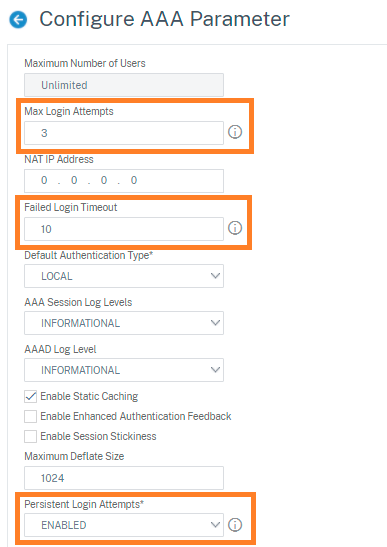
Lorsque vous définissez les paramètres, le compte utilisateur est bloqué pendant 10 minutes pendant au moins trois tentatives de connexion non valides. De plus, l’utilisateur ne peut pas se connecter même avec des informations d’identification valides pendant 10 minutes.
Remarque
Si un utilisateur verrouillé tente de se connecter à NetScaler, un message
RBA Authentication Failure: maxlogin attempt reached for test.d’erreur s’affiche.
Verrouiller le compte utilisateur du système pour l’accès à la gestion
NetScaler vous permet de verrouiller un utilisateur du système pendant 24 heures et de lui refuser l’accès.
NetScaler prend en charge la configuration pour les utilisateurs du système et les utilisateurs externes.
Remarque
La fonctionnalité n’est prise en charge que si vous désactivez l’option
persistentLoginAttemptsdans le paramètreaaa.
À l’invite de commandes, tapez :
set aaa parameter –persistentLoginAttempts DISABLED
Maintenant, pour verrouiller un compte d’utilisateur, à l’invite de commandes, tapez :
lock aaa user test
Verrouiller un compte utilisateur du système à l’aide de l’interface graphique
- Accédez à Configuration > Sécurité > Trafic des applications AAA > Paramètres d’authentification > Modifier les paramètres d’authentification AAA.
- Dans Configurer le paramètre AAA, dans la liste des tentatives de connexion persistantes, sélectionnez DÉSACTIVÉ.
- Accédez à Système > Administration des utilisateurs > Utilisateurs.
- Sélectionnez un utilisateur.
-
Dans la liste Sélectionner une action, sélectionnez Verrouiller.
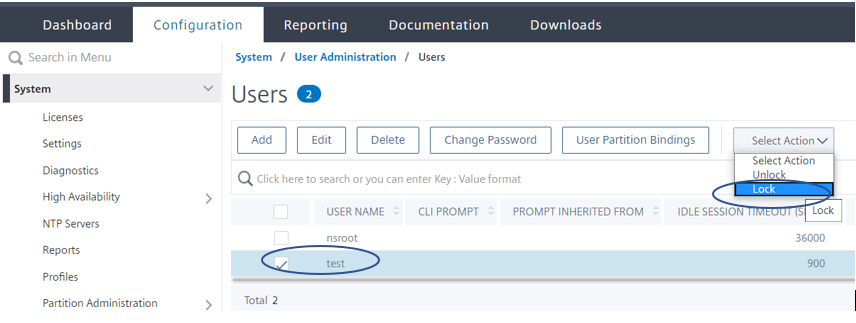
Remarque
L’interface graphique de NetScaler ne propose pas d’option permettant de verrouiller les utilisateurs externes. Pour verrouiller un utilisateur externe, l’administrateur ADC doit utiliser l’interface de ligne de commande. Lorsqu’un utilisateur du système verrouillé (verrouillé à l’aide d’une commande d’authentification, d’autorisation et d’audit de l’utilisateur) tente de se connecter à NetScaler, un message d’erreur intitulé « Échec de l’authentification RBA : le test utilisateur est verrouillé pendant 24 heures » apparaît.
Lorsqu’un utilisateur est bloqué pour se connecter à l’accès de gestion, l’accès à la console est exempté. L’utilisateur verrouillé peut se connecter à la console.
Déverrouillez un compte utilisateur système verrouillé pour accéder à la gestion
Les utilisateurs du système et les utilisateurs externes peuvent être verrouillés pendant 24 heures à l’aide de la commande utilisateur de verrouillage, d’authentification, d’autorisation et d’audit.
Remarque
NetScaler permet aux administrateurs de déverrouiller l’utilisateur verrouillé et la fonctionnalité ne nécessite aucun paramètre dans la commande « PersistentLoginAttempts ».
À l’invite de commandes, tapez :
unlock aaa user test
Configurer le déverrouillage utilisateur du système à l’aide de l’interface graphique
- Accédez à Système > Administration des utilisateurs > Utilisateurs.
- Sélectionnez un utilisateur.
-
Cliquez sur Déverrouiller.

L’interface graphique NetScaler répertorie uniquement les utilisateurs du système créés dans l’ADC. Il n’existe donc aucune option dans l’interface graphique permettant de déverrouiller les utilisateurs externes. Pour déverrouiller un utilisateur externe, l’administrateur nsroot doit utiliser l’interface de ligne de commande.
Désactiver l’accès à la gestion pour le compte utilisateur du système
Lorsque l’authentification externe est configurée et en tant qu’administrateur, si vous préférez refuser l’accès aux utilisateurs du système pour se connecter à l’accès de gestion, vous devez désactiver l’option LocalAuth dans le paramètre système.
À l’invite de commandes, tapez ce qui suit :
set system parameter localAuth <ENABLED|DISABLED>
Exemple :
set system parameter localAuth DISABLED
Désactiver l’accès de gestion à l’utilisateur du système à l’aide de l’interface graphique
- Accédez à Configuration > Système > Paramètres > Modifier les paramètres généraux du système.
- Dans la section Interface de ligne de commande (CLI), désélectionnez la case Authentification locale .
En désactivant cette option, les utilisateurs du système local ne peuvent pas se connecter à l’accès de gestion ADC.
Remarque
Le serveur d’authentification externe doit être configuré et accessible pour interdire l’authentification des utilisateurs du système local dans les paramètres système. Si le serveur externe configuré dans ADC pour l’accès à la gestion est inaccessible, les utilisateurs du système local peuvent se connecter à NetScaler. Le comportement est configuré à des fins de restauration.
Forcer la modification du mot de passe pour les utilisateurs administratifs
Pour nsrootune authentification sécurisée, NetScaler invite l’utilisateur à remplacer le mot de passe par défaut par un nouveau si forcePasswordChangel’option est activée dans le paramètre système. Vous pouvez modifier votre mot de passe nsroot depuis l’interface de ligne de commande ou l’interface graphique, lors de votre première connexion avec les informations d’identification par défaut
À l’invite de commandes, tapez :
set system parameter -forcePasswordChange ( ENABLED | DISABLED )
Exemple de session SSH pour NSIP :
ssh nsroot@1.1.1.1
Connecting to 1.1.1.1:22...
Connection established.
To escape to local shell, press Ctrl+Alt+].
###############################################################################
WARNING: Access to this system is for authorized users only #
Disconnect IMMEDIATELY if you are not an authorized user! #
###############################################################################
Please change the default NSROOT password.
Enter new password:
Please re-enter your password:
Done
<!--NeedCopy-->
Supprimer les fichiers sensibles d’un compte utilisateur du système
Pour gérer les données sensibles telles que les clés autorisées et les clés publiques d’un compte utilisateur du système, vous devez activer removeSensitiveFiles cette option. Les commandes qui suppriment les fichiers sensibles lorsque le paramètre système est activé sont les suivantes :
- rm cluster instance
- rm cluster node
- nœud de haute disponibilité rm
- effacer la configuration complète
- join cluster
- add cluster instance
À l’invite de commandes, tapez :
set system parameter removeSensitiveFiles ( ENABLED | DISABLED )
Exemple :
set system parameter -removeSensitiveFiles ENABLED
Configuration robuste des mots de passe pour les utilisateurs du système
Pour une authentification sécurisée, NetScaler invite les utilisateurs du système et les administrateurs à définir des mots de passe sécurisés pour se connecter à la console. Le mot de passe doit être long et doit être une combinaison des éléments suivants :
- Un caractère minuscule
- Un caractère en majuscule
- Un caractère numérique
- Un caractère spécial
À l’invite de commandes, tapez :
set system parameter -strongpassword <value> -minpasswordlen <value>
Où,
Strongpassword. Après avoir activé le mot de passe fort (enable all / enablelocal), tous les mots de passe ou informations sensibles doivent comporter les éléments suivants :
- Au moins 1 caractère minuscule
- Au moins 1 caractère majuscule
- Au moins 1 caractère numérique
- Au moins 1 caractère spécial
Exclure la liste dans enablelocal is - NS_FIPS, NS_CRL, NS_RSAKEY, NS_PKCS12, NS_PKCS8, NS_LDAP, NS_TACACS, NS_TACACSACTION, NS_RADIUS, NS_RADIUSACTION, NS_ENCRYPTION_PARAMS. Aucune vérification du mot de passe fort n’est donc effectuée sur ces commandes ObjectType pour l’utilisateur du système.
Valeurs possibles : enableall, enablelocal, désactivé
Valeur par défaut : désactivé
minpasswordlen. Longueur minimale du mot de passe utilisateur du système. Lorsque le mot de passe fort est activé par défaut, la longueur minimale est de 4. La valeur saisie par l’utilisateur peut être supérieure ou égale à 4. La valeur minimale par défaut est 1 lorsque le mot de passe fort est désactivé. La valeur maximale est 127 dans les deux cas.
Valeur minimale : 1 Valeur maximale : 127
Exemple :
set system parameter -strongpassword enablelocal -minpasswordlen 6
Compte utilisateur par défaut
Le compte nsrecover utilisateur peut être utilisé par l’administrateur pour récupérer l’appliance NetScaler. Vous pouvez vous connecter à NetScaler si nsrecoverles utilisateurs du système par défaut (nsroot) ne peuvent pas se connecter en raison de problèmes imprévus. Le login nsrecover est indépendant des configurations utilisateur et vous permet d’accéder directement à l’invite du shell. Vous êtes toujours autorisé à vous connecter via le nsrecover? même si la limite de configuration maximale est atteinte.
Partager
Partager
Dans cet article
- Verrouillage du compte utilisateur du système
- Verrouiller le compte utilisateur du système pour l’accès à la gestion
- Déverrouillez un compte utilisateur système verrouillé pour accéder à la gestion
- Désactiver l’accès à la gestion pour le compte utilisateur du système
- Forcer la modification du mot de passe pour les utilisateurs administratifs
- Supprimer les fichiers sensibles d’un compte utilisateur du système
- Configuration robuste des mots de passe pour les utilisateurs du système
- Compte utilisateur par défaut
This Preview product documentation is Cloud Software Group Confidential.
You agree to hold this documentation confidential pursuant to the terms of your Cloud Software Group Beta/Tech Preview Agreement.
The development, release and timing of any features or functionality described in the Preview documentation remains at our sole discretion and are subject to change without notice or consultation.
The documentation is for informational purposes only and is not a commitment, promise or legal obligation to deliver any material, code or functionality and should not be relied upon in making Cloud Software Group product purchase decisions.
If you do not agree, select I DO NOT AGREE to exit.